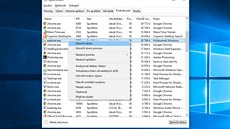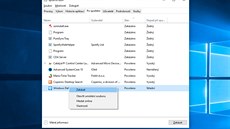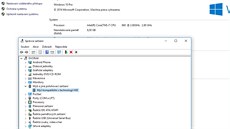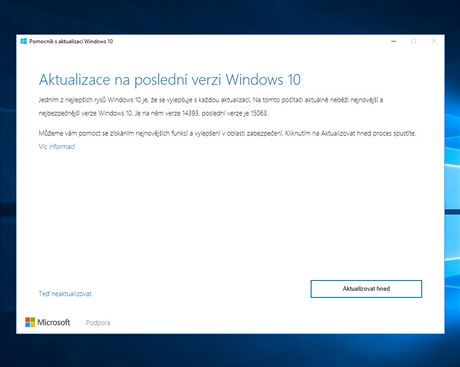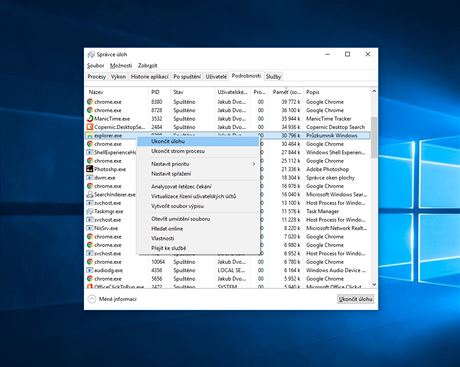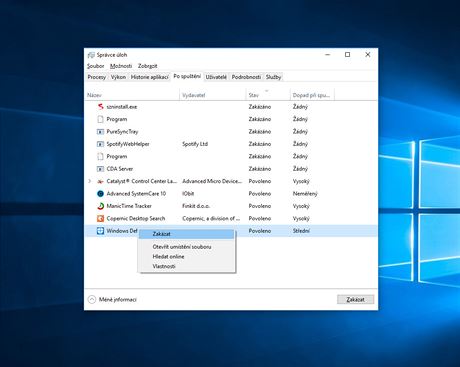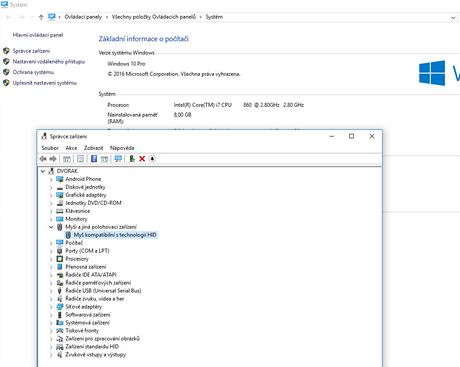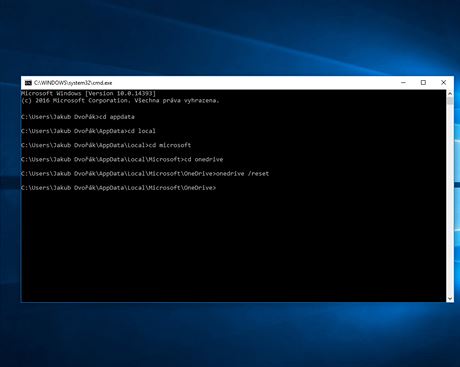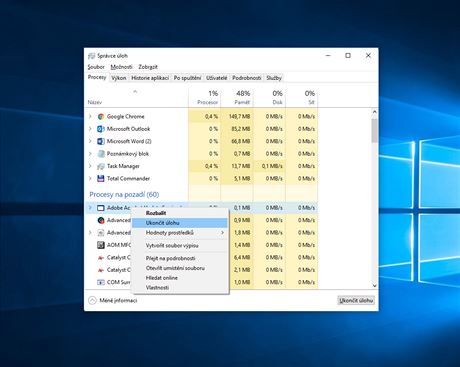1. Jak vyvolat okamžitou instalaci Creators Update
Od 11. dubna je k dispozici nejnovější verze Windows 10. Nese označení Creators Update a přináší nové kreativní funkce a další vylepšení či opravy stávajících součástí. Aktualizace je pro počítače naplánována ve vlnách. Nechcete-li čekat, až na vás přijde řada, máme pro vás tip, jak si aktualizaci vyžádat ihned. Díky tomu dojde k vyvolání poptávky po této aktualizaci a počítač ji začne do systému instalovat. Přestože byste neměli přijít o žádná data, doporučujeme je raději předem zálohovat. Pro aktualizaci na této stránce klikněte na odkaz Update now. Dojde ke stažení malého souboru. Ten spusťte a následně vás průvodce provede aktualizačním procesem.
2. Jak snadno restartovat Explorer
Explorer je ve Windows hlavní proces. Jestliže se například ztratí hlavní lišta, či je zapotřebí zavést změny například v systémovém registru, potom je nutné ho restartovat. To lze udělat buď restartem PC, nebo jeho samotným. Klikněte pravým tlačítkem myši na prázdné místo na pracovní ploše a vyvolejte správce úloh. V něm vyberte na záložce Podrobnosti proces s názvem Explorer a klikněte na něj pravým tlačítkem myši. Vyberte Ukončit úlohu. Nyní klikněte na Soubor -> Spustit novou úlohu a zadejte explorer – dojde k jeho opětovnému nastartováni.
3. Jak deaktivovat ikonu Defenderu na liště
Windows Defender slouží k ochraně počítače. Je to takový antivirus a firewall v jednom. Aby mohl fungovat správně, musí být neustále spuštěn. Windows jsou z výroby nakonfigurována tak, že aplikace běží stále. Signalizována je ikonou na hlavním panelu. Pokud byste ji zobrazovat nechtěli, otevřete Správce úloh (klikněte pravým tlačítkem myši na prázdné místo na hlavním panelu a vyberte volbu Správce úloh). Přepněte se na záložku Po spuštění. Zde najděte záznam Windows Defender notification. Klikněte na něj pravým tlačítkem myši a vyberte volbu Zakázat. Tímto způsobem nedojde k zastavení spouštění Defenderu (stále bude běžet na pozadí systému), ale pouze ke zrušení zobrazování ikony na panelu.
4. Jak zjistit případné problémy s hardwarem
Pokud mají Windows nějaký problém s ovladači či hardwarem, lze to odhalit ve Správci zařízení. Použijte klávesovou zkratku Windows + Pause Break a vlevo klikněte na Správce zařízení. Přepněte se na problémový hardware a poklikejte na něj. Na záložce Události jsou zaznamenány informace.
5. Jak resetovat OneDrive
OneDrive je cloudové úložiště Microsoftu, které poskytuje místo pro uchování dat. Jestliže z nějakých příčin přestane pracovat, existuje snadná možnost, jak ho v systému resetovat a tím dostat do výchozího nastavení. Lehce ho tak opět připojíte (prokázáním uživatelského hesla) a opět začne fungovat správně. Použijte klávesovou zkratku Windows + R a zadejte příkaz cmd. Otevře se příkazový řádek a vy se přesuňte do složky C:\Users\jmeno_prijmeni\Local\Microsoft\OneDrive (návod viz obrázek) a následně zadejte příkaz onedrive.exe /reset. Ten odešlete a během chvilky dojde k resetu.
6. Jak ukončit nepoužívané aplikace
Čím více je v počítači a spuštěných aplikací, tím jde jeho spotřeba nahoru (v notebooku to platí dvojnásob, protože se zbytečně vybíjí). Nejenže komunikují například se sítí, ale navíc kladou vyšší nároky na paměť a procesor. Hodně energie spotřebovávají tzv. postranní panely a aplikace běžící na pozadí systému, které se startují společně s operačním systémem. Seznam spuštěných aplikací zobrazíte po kliknutí pravým tlačítkem myši na hlavní lištu a výběrem volby Správce úloh.